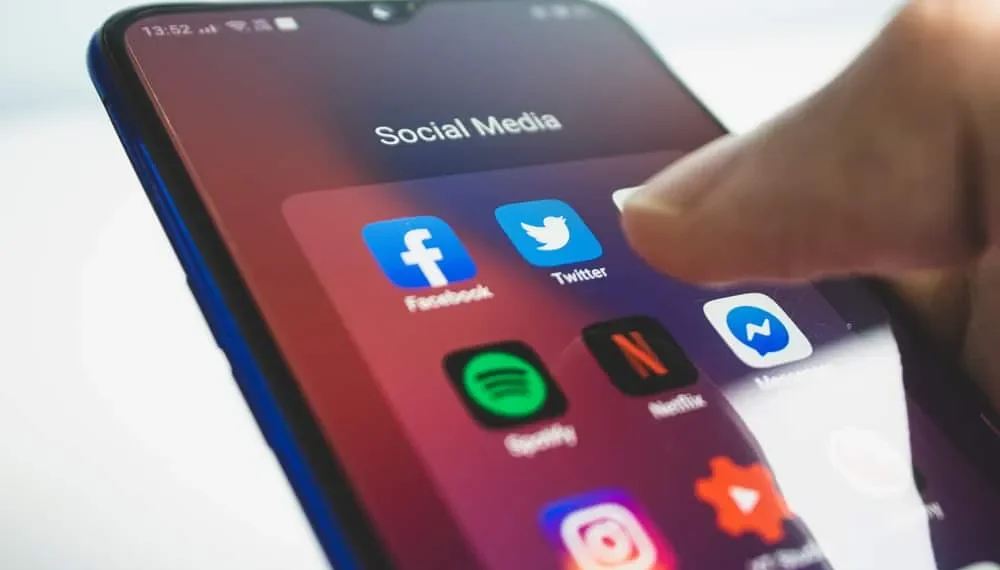Spotify Wrapped-це щорічний раунд ваших найбільш відтворених пісень та виконавців на трансляційній службі. Ця функція надходить у грудні, трохи до кінця року. Це коли Інтернет збожеволіє, і ви починаєте отримувати оновлення захоплюючої статистики та розуміння звичок прослуховування своїх друзів за останні 12 місяців.
Швидка відповідь
На щастя, щоб полегшити вашу роботу, Spotify придумав загорнуті оновлення, готові до формату Instagram Stories and Posts. Просто натисніть кнопку « Поділитися » у своєму Spotify Worked та виберіть Instagram. Тепер відредагуйте свою історію, як хочете, і опублікуйте її.
У цій статті ми поговоримо про те, як шукати Spotify, загорнутий у додаток, і як поділитися ним в Instagram. Крім того, ми пролили трохи світла на всі прохолодні риси Spotify Worked.
Як знайти свій Spotify Worced?
Щоб побачити ваші обгорнуті результати на iOS, Android або Desktop:
- Відкрийте додаток Spotify.
- Загорнутий Spotify повинен з’явитися на екрані.
- Натисніть на нього, щоб побачити загорнуте.
Якщо ви не знайшли Spotify, завершеним таким чином, це може закінчитися. Виконайте кроки, щоб знайти свої найкращі пісні за попередній рік.
- Відкрийте додаток Spotify і перейдіть до ” Пошук “.
- Шукайте ” загорнутий “.
- Виберіть ” Ваші найкращі пісні xxxx .”
Якщо у вас немає програми, відвідайте веб -сайт Spotify, увійдіть у свій обліковий запис та виконайте вищезазначені кроки.
Як опублікувати свій Spotify, загорнутий в Instagram
Оскільки Spotify має 182 мільйони абонентів преміум -класу , знайти в соціальних мережах не дуже складно. Ось як можна також стати його частиною:
- Перейдіть до свого облікового запису Spotify і знайдіть упаковку Spotify .
- Клацніть на три крапки поруч із кнопкою завантаження.
- Виберіть ” Поділитися “.
- Виберіть параметр Instagram . Це відкриє Instagram у новому поданні історії з Spotify Worced. (Крім того, ви можете скопіювати посилання та зробити це вручну.)
- Відредагуйте історію , як вам подобається. Позначте деяких друзів у своєму дописі та заохочуйте їх ділитися власними обгорнутими результатами Spotify. Не забудьте використовувати хештег #SpotifyWraped!
Загорнутий протягом багатьох років
Ви можете поділитися своїм Spotify, загорнутим останнім роком, і до кінця до завершення 2015 року.
Що робити, якщо ваш обгорнутий Spotify розбивається?
Ось кілька речей, які ви можете спробувати.
Оновіть додаток Spotify до останньої версії
Відкрийте додаток Spotify та перейдіть до його налаштувань. Торкніться параметра ” Перевірте оновлення ” та встановіть будь -які оновлення, що очікують на очікування.
Очистіть кеш та дані програми Spotify
Відкрийте додаток Налаштування на своєму Android Phone та перейдіть на “Програми та сповіщення “. Торкніться ” див. Усі програми ” та виберіть Spotify у списку. Торкніться ” Зберігання ” та виберіть параметри ” Очистити кеш ” та ” Очистити дані “.
Перевстановити додаток Spotify
Якщо вищезазначені методи не працюють, ви можете спробувати видалити та перевстановити додаток Spotify. Зробити це:
- Відкрийте налаштування та перейдіть до ” Програми та сповіщення “.
- Торкніться ” див. Усі програми ” та виберіть Spotify .
- Натисніть на опцію ” Видалити “.
- Після видалення перезапустіть телефон і знову встановіть додаток Spotify з магазину Play.
Усі функції Spotify Worced
Нижче наведено функції, якими ви можете насолоджуватися загорнутим.
Ваші найкращі пісні року
Це м’ясо Spotify, загорнуте, і те, що цікавить більшість людей. Spotify покаже вам ваші найкращі пісні.
Як ви використовували Spotify
Це весело. Spotify покаже вам, скільки годин ви провели слухання музики цього року. Він навіть показує, скільки різних пісень ви грали та скільки днів ви використовували послугу поспіль.
Ваші найкращі художники року
У цьому розділі розглядається ваші найкращі художники, як загальні, так і в конкретних жанрах. Ви також побачите, скільки нових художників ви відкрили цього року , а які були найпопулярнішими серед ваших друзів.
Ваші найкращі подкасти року
Підкасти стають все більш популярними, і Spotify Wrapped покаже вам ваші найкращі шоу та епізоди року. Ви також побачите , скільки годин ви витратили на прослуховування подкастів та які теми вас найбільше цікавить.
Ваші найкращі жанри року
У цьому розділі розглядається жанри, які ви слухали найбільше цього року, як загальний, так і в конкретних жанрах. Ви також побачите, які художники визначили ці жанри для вас.
Наскільки популярними були ваші улюблені пісні
У цьому розділі розглядається ваша найкраща пісня та дає статистику щодо його загального часу гри. Крім того, ви можете дізнатися, в скільки різних країн він був популярним, і скільки ваших друзів слухали це.
Змішайте списки відтворення
Ви хочете поділитися цьогорічними музичними уподобаннями з другом? Можливо, ви захочете дати знімку суміші. Це створює новий список відтворення, який містить фрагменти улюблених треків минулого року з твірами вашого друга.
Висновок
Спільний доступ до обгорнутих оновлень дуже просто. Крім того, ви можете використовувати ті самі методи, щоб поділитися своїм Spotify, завершеним у Facebook.
Тож продовжуйте слухати музику та відкривати нових артистів, обмінюючи свою загорнуту подорож з друзями.